使用环境
Python 2.7.3 -- EPD_free 7.3-2 (32-bit)
PyCharm 2017.3.4 (Community Edition)
Build #PC-173.4674.37, built on March 6, 2018
JRE: 1.8.0_152-release-1024-b15 amd64
JVM: OpenJDK 64-Bit Server VM by JetBrains s.r.o
Windows 7 6.1
1.准备发布
首先为模块创建一个文件夹,将要发布的**.py文件复制到这个文件夹;
在新文件夹内创建一个名为setup.py的文件
例如:
新建nester文件夹,内有LL.py和setup.py.

#LL.py #coding:utf-8 '''这是一个LL.py模块,提供了一个函数,函数的作用是打印列表,其中有可能包括嵌套列表''' def print_lol(the_list): '''将指定列表中的每个数据项递归的输出到屏幕上,各个数据占一行''' for each_item in the_list: if(isinstance(each_item,list)): print_lol(each_item) else: print(each_item)
#setup.py from distutils.core import setup setup( name='LL', version ='1.0.0', py_modules=['LL'], author='hfpython', author_email='aaa', url='hhh', description='222' )
2.构建发布
在nester打开终端窗口,键入命令:
python setup.py sdist
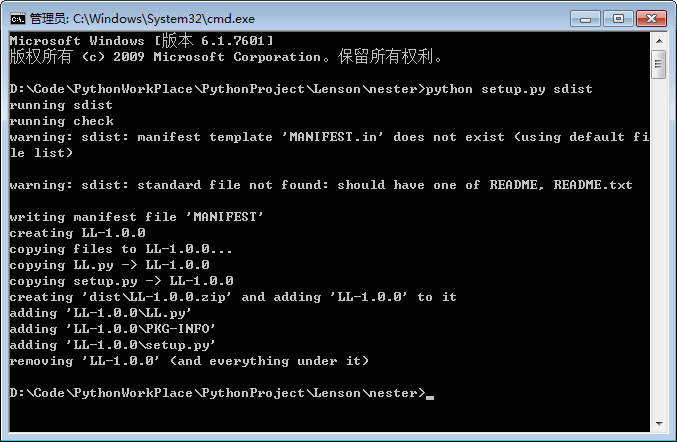
将发布安装到python本地副本
python setup.py install
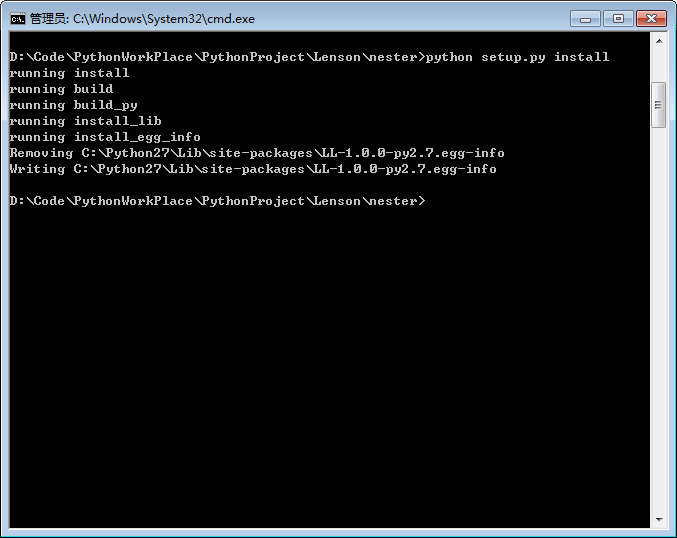
发布速览
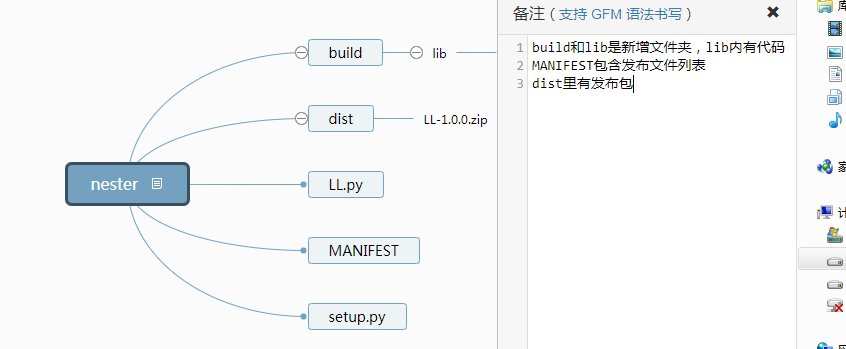
导入模块并使用
在终端通过pip装好包以后,在pycharm中导入包时,依然会报错。新手不知道具体原因是什么,我把我的解决过程发出来,主要原因就是pip把包安装到了“解释器1”,但我们项目使用的是“解释器2”。我们新手怕字多,所以后面就不解释为什么这么做了,挑一个适合自己的方案就行。
解决方案一:
在Pycharm中,依次打开File--->Settings,弹窗如下图:
点击右侧“+”号,输入自己需要导入包的名称,在下面列表中可以看到自己需要的包
最后点击Install Package,等待安装完成即可。
解决方案二:
前提是已经在终端通过pip install命令成功安装了包。windows环境下,pip会将下载的第三方包存放在以下路径:[your path]Python36Libsite-packages中,在这个文件夹下,找到我们要引用的包,复制到:[使用解释器路径]Libsite-packages下,即可使用。使用解释器是你项目下面的这个,如图。
解决方案三:
重新建项目,创建的时候勾选“inherit global site-packages”,即可解决。详情见下图

然后就可以使用了!